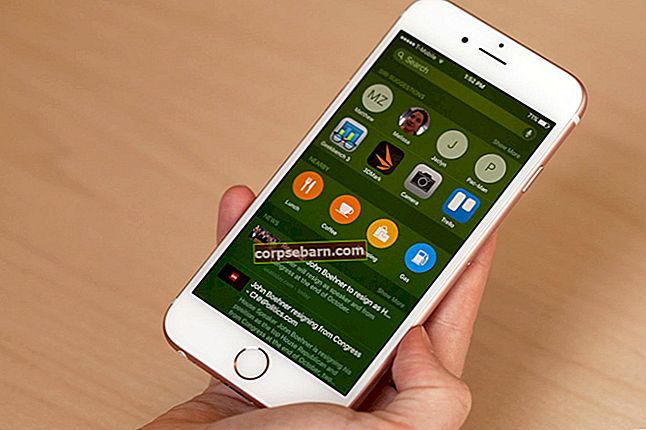Paljud tipptasemel Galaxy Note 5 ostnud kasutajad seisavad silmitsi Galaxy Note 5 laadimise probleemiga. Enamik nutitelefonidest töötab õigesti, kuid mõned kasutajad kaebasid, et märkus 5 ei laadinud õigesti. Mõned Note 5 omanikud arvasid, et probleem on laadijas ja ostsid uued laadijad, kuid pärast seda mõistsid nad, et probleem pole laadijas. Selles õpetuses soovitame teile mõningaid kiireid lahendusi, kuidas lahendada märkus 5, mis ei laadita probleeme.
Loe siit: 5 teadmist Galaxy Note 4 kohta
Kui plaanite osta Samsung Galaxy Note 6, lugege järgmist: Samsung Galaxy Note 6 tehnilised andmed, funktsioonid ja hind.
Muud põhjused, miks Galaxy Note 5 laadimata võib olla:
- Nutitelefon on defektne
- Telefonil on kahjustatud aku
- Pistik on painutatud, katki või lükatud
- On ajutine telefoniprobleem
- Laadimisseade või kaabel on defektne
Peamine põhjus, miks telefon vooluvõrku laadimata ei ole, on see, et telefoni tarkvara nõuab taaskäivitamist.
Siin on mõned probleemid, millega märkus 5 kasutajad kokku puutuvad
1. PROBLEEM: Galaxy märkus 5 sõnum „Dokk on ühendatud” ja kiire laadimine ei tööta
Teade „Dokk on ühendatud” - Kui saate hüpikakna Power Sharing, on parim asi, mida saate teha, kõigi desinstallida või keelata kõik Samsungiga seotud rakendused, eriti need, mis on seotud Power Sharingiga. Toitejagamine on rakendus, mis võimaldab teil Samsungi spetsiaalse kaabli abil oma akut teist seadmega jagada. Kui te ei soovi seda toodet, sundige rakendus lihtsalt sulgema või keelama.
Kõigi rakenduste keelamiseks ja sulgemiseks toimige järgmiselt
- Avage jaotis Seaded
- Minge rakendustesse
- Valige Halda kõiki rakendusi
- Puudutage vahekaarti Kõik
- Otsige võimsuse jagamise rakendust
- Lihtsalt sundige peatama ja keelake see
Kiire laadimine Liitiumipõhine aku laadimisprotsess toimub faasidena ja märkate kiiret laadimist ainult alg- ja lõppfaasis. Kui teil on probleeme laadimisega, lülitage esmalt üle teine kiirlaadija. Kui see midagi ei muuda, võib probleem olla tegelikult seotud riistvara patareidega. Võimaliku aku vahetamise või parandamise saamiseks pöörduge Samsungi poole.
PROBLEEM 2: Galaxy märkus 5 kiire aku tühjenemise probleem
Kiire aku tühjenemise probleemi eest vastutavad tavaliselt kolmanda osapoole rakendused. Turvarežiim takistab kolmandate osapoolte rakenduste käitamist. Kui olete telefoni turvarežiimi käivitanud, vaadake, kuidas teie seade käitub. Kui probleeme pole ja aku kestab kauem, põhjustab probleemi üks rakendustest. Kustutage kolmanda osapoole rakendused, kuni probleem on lahendatud.
Turvarežiimis käivitamiseks toimige järgmiselt
- Vajutage ja hoidke helitugevuse vähendamise ja toitenuppe 20–30 sekundit all
- Kui olete Samsungi logo ekraanile ilmunud, vabastage kohe toitenupp, kuid vajutage helitugevuse vähendamise klahvi.
- Telefon käivitub ja avab nüüd telefoni
- Nüüd saate kinnituse telefoni edukalt käivitamise kohta, kui kuvatakse ekraani vasakus alanurgas tekst Turvarežiim.

www.youtube.com
PROBLEEM 3: Galaxy märkus 5 Qi traadita laadimine on probleem, kui seade on uuendatud versioonile Android 5.1.1
Kui pärast galaktika märkuse 5 android 5.1.1-le värskendamist seisate silmitsi laadimisprobleemiga, toimige järgmiselt.
- Lülitage Samsung Galaxy Note 5 välja
- Hoidke kõigepealt nuppu Helitugevuse suurendamine ja Kodu all ning seejärel hoidke toitenuppu all
- Hoidke kolme nuppu all ja kui märkus 5 kuvatakse, vabastage toitenupp ja jätkake kahe ülejäänud klahvi hoidmist
- Nüüd kuvatakse androidi logo, vabastage nupud Helitugevuse suurendamine ja Kodu
- Süsteemivärskenduse installimise märkus kuvatakse ekraanil 30–60 sekundit, enne kui kuvatakse Androidi süsteemi taastekuva
- Kasutage helitugevuse vähendamise klahvi, et tõsta esile suvandid „Vahemälu tühjendamine” ja vajutage selle valimiseks toitenuppu.
- Teie telefon taaskäivitub.

www.youtube.com
Võite ka külastada oma lähedal asuvat Samsungi keskust, et kontrollida, kas laadija töötab või mitte.